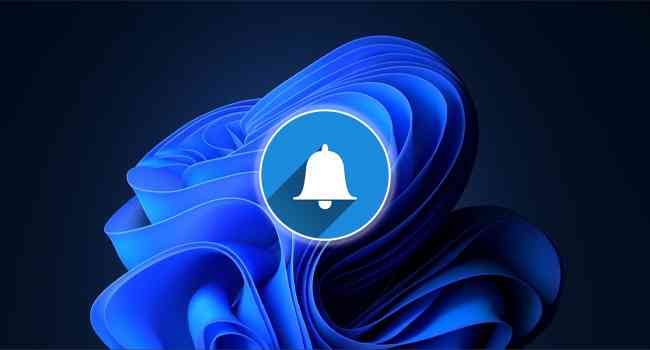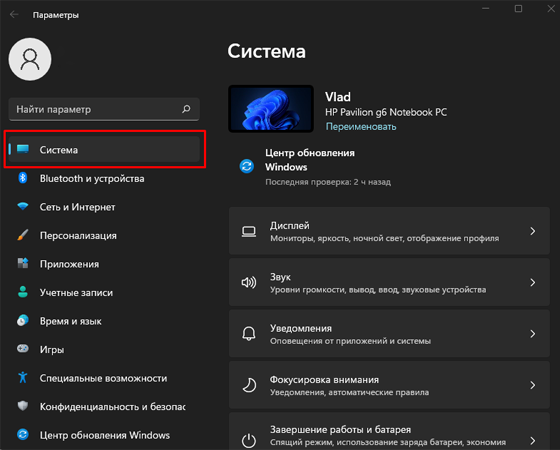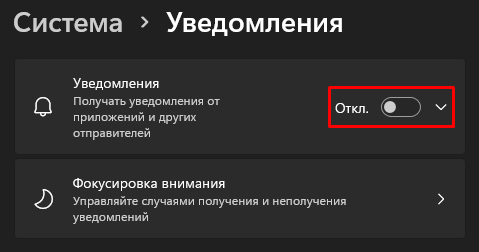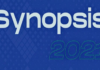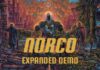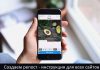В операційній системі microsoft windows 11 є функція повідомлень, яка дуже зручна для відстеження основних змін, що відбуваються в системі. Ця функція інформує користувача про критичні або термінові повідомлення та електронні листи.
Однак це може трохи дратувати користувача, якщо повідомлення продовжують з’являтися, особливо коли ви зайняті чимось важливим і не хочете, щоб вас турбували. В такому випадку найкраще взагалі відключити повідомлення.
У цьому покроковому посібнику ми розповімо, як відключити всі повідомлення на вашому комп’ютері з windows 11. Хоча є можливість налаштувати цю функцію таким чином, щоб не отримувати повідомлення для певної програми або набору додатків, ми розповімо вам, як повністю відключити повідомлення.
Як відключити всі повідомлення в операційній системі windows 11
крок 1. відкрийте програму “параметри” на комп’ютері з windows 11. Для цього клацніть меню “пуск «на панелі завдань, а потім виберіть програму» параметри” або натисніть комбінацію клавіш win + i.
крок 2. коли відкриється програма “параметри”, виберіть вкладку “система” на лівій бічній панелі.
крок 3. як тільки ви ввійдете в розділ “система«, знайдіть і клацніть плитку» повідомлення” в правій частині вікна.
крок 4. тепер ви зможете бачити всі налаштування, пов’язані з повідомленнями, на вашому екрані. Щоб відключити всі повідомлення, переведіть перемикач “повідомлення” в положення откл.
Ось і все. Після цих простих дій ви відключите повідомлення від усіх додатків на вашому комп’ютері з windows 11, включаючи власні програми microsoft. Тим не менш, ви все одно будете отримувати сповіщення з порадами та рекомендаціями щодо використання комп’ютера з windows. Також вам будуть приходити повідомлення з пропозиціями щодо налаштування вашого пристрою.

















![[Огляд] Xiaomi MiJia M365 – відмінний [електросамокат] від надійного китайського виробника](http://web-city.org.ua/wp-content/uploads/2018/01/P1160682_1-218x150.jpg)













![[DNS probe finished no Internet] Як виправити помилку?](http://web-city.org.ua/wp-content/uploads/2018/01/1-42-218x150.jpg)